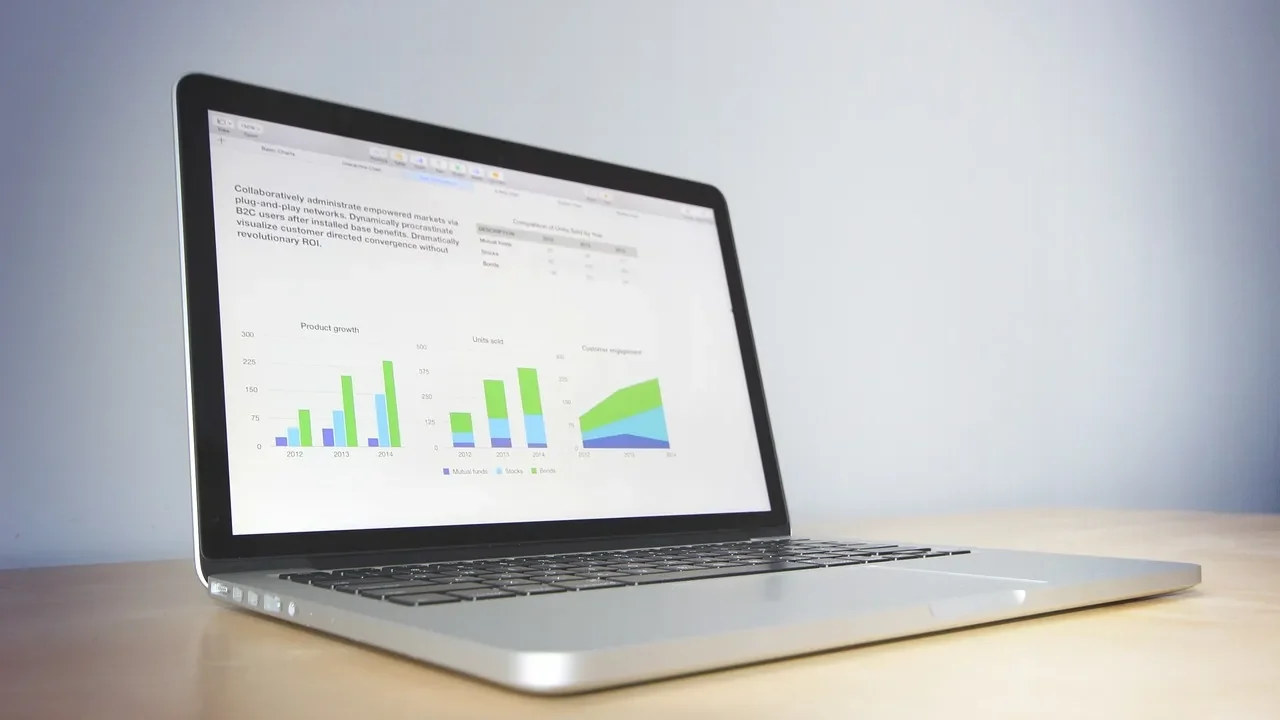Linuxをインストールした際、SSDが認識されず困っていませんか?
インストーラー画面やfdiskコマンドにSSDが表示されない場合、設定やハードウェアのトラブルが隠れていることがあります。
- インストール画面にSSDが表示されない
- lsblkでSSDが検出されない
- 外付けSSDがマウントされない
こうした症状は、BIOS設定や接続不良、SSDの故障など多岐にわたります。誤った設定変更や無理なフォーマット操作は、データを完全に失うリスクがあります。
本記事では、LinuxでSSDが認識されないときの原因と安全な対処法を順を追って解説します。
もし重要なデータが保存されているSSDが認識されない場合は、無理に操作をせず、私たちデジタルデータリカバリーまでご相談ください。24時間365日無料の初期診断を行っています。
目次
LinuxでSSDが認識されない主な原因
LinuxでSSDが認識されない場合、BIOS設定やハードウェアの不具合、電力供給不足などが考えられます。ここでは主な原因を整理します。
BIOS/UEFI設定がRAIDモードのまま
Linuxではストレージ設定がRAIDモードの場合、SSDを正しく認識できないことがあります。特にUbuntuやFedoraなどでは、AHCIモードでないと検出されないことが多いため、BIOS設定の変更が必要です。
SSDやケーブルの接触不良
SATAケーブルやM.2スロットの接触不良もよくある原因です。特にノートPCでは、SSDの抜き差しが不十分なケースが見られます。別のポートやケーブルに差し替えて動作を確認しましょう。
Secure BootやFast Bootの影響
BIOS設定でSecure BootやFast Bootが有効になっていると、LinuxカーネルがSSDを認識できないことがあります。これらを無効化することで正常に検出されるケースが多いです。
SSDの物理的故障や寿命
長く使っているSSDや、不良セクタ(読み書きできない部分)があるSSDは、パソコンで認識されなくなることがあります。Linuxなど別のOSを使っても読み取れず、BIOS(基本設定画面)でも表示されない場合があります。
原因の多くは、SSD内部の「NANDチップ」や「コントローラ」と呼ばれる部品の異常です。これらが故障すると、データが壊れたり、SSD全体が動かなくなることがあります。
こうした物理的な故障は自分で直すことができません。無理に通電や分解をすると状態が悪化し、データ復旧が難しくなるおそれがあります。SSDが認識されない、動作が遅いといった異常を感じたら、早めに専門業者へ相談することが大切です。
当社では相談から初期診断まで24時間365日無料で対応しています。
【要注意】自力対応が招くデータ損失のリスク

「LinuxでSSDが認識しない」――そんなトラブルに直面したとき、まずは自力で何とかしようと対応する方が多いと思います。
しかし、操作を誤って初期化や上書きをしてしまったり、分解によって状態をさらに深刻化させてしまったりするケースは少なくありません。特に内部の故障が原因だった場合には、自力で対応を続けることで状況を悪化させ、データ復旧を難しくしてしまうおそれがあります。
専門業者であれば、正確な診断に基づいて最適な方法で復旧を進めるため、データ消失を最低限に抑えることができます。中でもデジタルデータリカバリーは、以下の理由から多くの方に選ばれています。
- 相談実績46万件以上(2011年1月~)の豊富な対応経験に基づき、個人・法人問わず幅広いトラブルに対応
- 一部復旧を含む復旧件数割合91.5%(※内、完全復旧57.8%。復旧件数割合=データ復旧件数/データ復旧ご依頼件数。2023年10月実績)という業界トップクラスの技術力
- 他社で「復旧不可」とされた機器の対応実績が7,300件越えにものぼり、独自の復旧技術を保有
大切なデータを守るには、まずは自力対応よりも専門的な判断が欠かせません。操作を誤る前に、まずは当社にご相談ください。
LinuxでSSDが認識されないときの対処法
原因を一つずつ確認し、設定や接続を見直すことで多くのケースは解決します。以下の手順を上から順に実施してみましょう。
BIOS/UEFI設定をAHCIモードに変更する
最も一般的な原因です。RAIDモードではLinuxがSSDを認識できないことがあります。BIOS設定からAHCIモードへ切り替えましょう。
- 電源投入直後に「F2」または「Del」キーでBIOSに入る
- 「SATA Configuration」または「Storage Configuration」を開く
- モードを「RAID」から「AHCI」に変更
- 保存して再起動
Secure BootとFast Bootを無効化する
一部のLinuxディストリビューションでは、Secure Boot有効時にストレージがブロックされることがあります。これらをオフにすることで解消する場合があります。
- BIOS設定を開く
- 「Boot」タブ内の「Secure Boot」を選択
- 設定を「Disabled(無効)」に変更
- Fast Bootも同様に「Disabled」に設定
SSDやケーブルの接続を確認する
接触不良は頻発するトラブルの一つです。SSDを一度取り外して再度正しく装着することで改善するケースがあります。
- 電源を完全に切り、ケーブルを抜く
- SSDをスロットまたはSATAポートから一度外す
- 端子を確認し、埃がないことをチェック
- しっかりと奥まで接続し直す
Linuxコマンドで認識状況を確認する
Linux起動後、ターミナルでストレージが認識されているか確認します。誤ったパーティション操作は危険なので慎重に行いましょう。
lsblk:ストレージデバイス一覧を表示sudo fdisk -l:ディスクの認識状況を確認dmesg | grep sda:SSD関連のログを確認
電力供給不足を解消する
外付けSSDやUSB接続タイプでは、電力不足により認識しないことがあります。セルフパワー型USBハブを使用することで改善する場合があります。
- USBハブ経由の場合はセルフパワー型に切り替える
- PC背面のUSBポート(マザーボード直結)を使用
- 必要に応じて他のUSBポートで再接続
専門業者に相談する
上記を試しても認識されない場合、SSD内部で物理障害が発生している可能性があります。無理にフォーマットや再インストールを行うと、データが完全に消失する危険があります。
デジタルデータリカバリーは、これまでに46万件以上の相談実績(※1)を持ち、一部復旧を含む復旧件数割合91.5%(※2)という高い成果を上げています。初期相談・診断は無料で、24時間365日対応していますので、不安な場合はすぐにご相談ください。
※1 期間:2011年1月以降
※2 内、完全復旧57.8%。復旧件数割合=データ復旧件数/データ復旧ご依頼件数。2023年10月実績
自力で対応できない場合はデータ復旧の専門業者に相談する

自力で対応できない場合や、機器が物理的に破損している場合、個人での修復は困難です。重要なデータが含まれている場合、データ復旧専門業者に依頼するのが最も安全です。
データ復旧業者では、問題の根本原因を特定し、安全にデータを回復する最善の方法を提案できます。デジタルデータリカバリーでは、相談から初期診断・お見積りまで24時間365日体制で無料でご案内しています。まずは復旧専門のアドバイザーへ相談することをおすすめします。
デジタルデータリカバリーの強み

デジタルデータリカバリーは「データ復旧専門業者17年連続データ復旧国内売上No.1」(※1)の実績を持つデータ復旧業者です。
データ復旧の技術力として、一部復旧を含む復旧件数割合91.5%(※2)を誇っています。
他社で「復旧不可能」と判断された機器を、当社が復旧に成功した事例は数えきれません。実際に、他社対応後のご相談だけでも7,300件を超えています。
これこそが“データ復旧の最後の砦”と呼ばれる理由です。どんな状態でも、諦める前にまずはご相談ください。最善を尽くしてデータを取り戻します。
※1:データ復旧専門業者とは、自社及び関連会社の製品以外の製品のみを対象に保守及び修理等サービスのうちデータ復旧サービスを専門としてサービス提供している企業のこと。第三者機関によるデータ復旧サービスでの売上の調査結果に基づく(算出期間:2007年~2020年)
※2:2023年10月実績。一部復旧:完全復旧に至らなかったが、一部復旧できた場合。完全復旧:復旧希望データを100%復旧できた場合。
初期診断・相談・見積まで無料で対応可能
初期診断とは、機器に発生した障害の原因を正確に特定し、復旧の可否や復旧方法を確認する工程です。デジタルデータリカバリーでは、経験豊富な技術者が「初期診断」を行い、内部の部品にダメージを与えることなく問題を見つけます。
データ障害のパターン15,000種類以上もありますが、「ご相談件数46万件超」(算出期間:2011年1月1日~)を持つ当社は、それぞれの障害原因をデータベースから即座に情報を引き出し、原因を正確に特定できる体制を整えています。
よくある質問
いえ、かかりません。当社では初期診断を無料で実施しています。お客様の機器に初期診断を行って初めて正確なデータ復旧の費用がわかりますので、故障状況を確認しお見積りをご提示するまで費用は頂いておりません。
※ご郵送で機器をお預けいただいたお客様のうち、チェック後にデータ復旧を実施しない場合のみ機器の返送費用をご負担頂いておりますのでご了承ください。
機器の状態によって故障の程度が異なりますので、復旧完了までにいただくお時間はお客様の機器お状態によって変動いたします。
弊社は、復旧完了までのスピードも強みの1つで、最短即日復旧・ご依頼の約8割を48時間以内に復旧完了などの実績が多数ございます。ご要望に合わせて柔軟に対応させていただきますので、ぜひご相談ください。
営業時間は以下の通りになっております。
365日24時間、年中無休でお電話でのご相談・復旧作業・ご納品・アフターサービスを行っています。お困りの際は是非ご相談ください。
電話受付:0:00~24:00 (24時間対応)
電話番号:0800-333-6302
来社受付:9:30~21:00
復旧できる可能性がございます。
弊社では他社で復旧不可となった機器から、データ復旧に成功した実績が多数ございます。 他社大手パソコンメーカーや同業他社とのパートナー提携により、パートナー側で直せない案件を数多くご依頼いただいており、様々な症例に対する経験を積んでおりますのでまずはご相談ください。
この記事を書いた人

デジタルデータリカバリー データ復旧エンジニア
累計相談件数46万件以上のデータ復旧サービス「デジタルデータリカバリー」において20年以上データ復旧を行う専門チーム。
HDD、SSD、NAS、USBメモリ、SDカード、スマートフォンなど、あらゆる機器からデータを取り出す国内トップクラスのエンジニアが在籍。その技術力は各方面で高く評価されており、在京キー局による取材実績も多数。2021年に東京都から復旧技術に関する経営革新優秀賞を受賞。